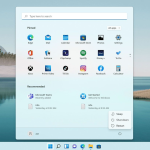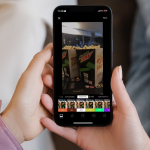Η μπαταρία ενός φορητού υπολογιστή αποτελεί κρίσιμο στοιχείο για τη λειτουργία της συσκευής, επιτρέποντας την ελευθερία μετακίνησης χωρίς την ανάγκη συνεχούς σύνδεσης σε πρίζα. Ωστόσο, με τον καιρό και τη χρήση, οι μπαταρίες ενδέχεται να αποδυναμωθούν ή να μην φορτίζονται σωστά. Αν η μπαταρία του φορητού σας υπολογιστή φαίνεται “νεκρή”, υπάρχει η δυνατότητα να προσπαθήσετε να την αναβιώσετε ακολουθώντας ορισμένα βήματα.
1. Ελέγξτε το φορτιστή και τη σύνδεση
Πριν απογοητευτείτε από την κατάσταση της μπαταρίας, ελέγξτε πρώτα τον φορτιστή και τη σύνδεσή του στον υπολογιστή. Βεβαιωθείτε ότι ο φορτιστής λειτουργεί κανονικά, ότι το καλώδιο είναι σωστά συνδεδεμένο και ότι η υποδοχή του φορτιστή στον υπολογιστή δεν έχει χαλαρώσει ή φθαρεί. Δοκιμάστε να χρησιμοποιήσετε άλλο φορτιστή αν είναι διαθέσιμο, για να αποκλείσετε οποιοδήποτε πρόβλημα από το ίδιο το φορτιστή.
2. Εκτέλεση ενός hard reset
Αν η μπαταρία δεν φορτίζει ή δεν ανταποκρίνεται, δοκιμάστε να κάνετε ένα “hard reset” στον υπολογιστή. Ακολουθήστε τα εξής βήματα:
- Αποσυνδέστε το φορτιστή από τον υπολογιστή.
- Αφαιρέστε τη μπαταρία (αν είναι αφαιρούμενη).
- Πατήστε και κρατήστε πατημένο το κουμπί ενεργοποίησης για 30 δευτερόλεπτα, για να αδειάσουν τα υπολείμματα ενέργειας από τη συσκευή.
- Επανατοποθετήστε τη μπαταρία και συνδέστε τον φορτιστή.
- Προσπαθήστε να ενεργοποιήσετε ξανά τον υπολογιστή.
Αυτό το βήμα μπορεί να βοηθήσει στην αποκατάσταση της λειτουργίας της μπαταρίας, αν η αποθήκευση ενέργειας έχει διαταραχθεί.
3. Αποκατάσταση της φόρτισης μέσω της διαχείρισης ενέργειας
Εάν η μπαταρία δεν φορτίζεται πλήρως ή δεν εμφανίζεται στη συσκευή, ενδέχεται να χρειαστεί να κάνετε κάποια προσαρμογή στις ρυθμίσεις διαχείρισης ενέργειας. Στα Windows, μπορείτε να μεταβείτε στις “Ρυθμίσεις” > “Σύστημα” > “Ενέργεια και ύπνος” και να ελέγξετε τις επιλογές για την αποδοτικότητα της μπαταρίας ή να επιλέξετε “Αναγνώριση προβλημάτων ενέργειας” για να σας βοηθήσει το σύστημα.
4. Ενημέρωση των οδηγών της μπαταρίας
Ορισμένα προβλήματα με την φόρτιση της μπαταρίας μπορεί να οφείλονται σε παλιούς ή κατεστραμμένους οδηγούς συσκευής. Επισκεφτείτε τη “Διαχείριση Συσκευών” και ελέγξτε για τυχόν ενημερώσεις στους οδηγούς της μπαταρίας ή του φορτιστή. Ενημερώνοντας τους οδηγούς, μπορείτε να επιλύσετε συμβατότητες που ενδέχεται να εμποδίζουν τη σωστή φόρτιση.
5. Ελέγξτε την κατάσταση της μπαταρίας
Αν η μπαταρία δεν αναβιώσει ακόμα, μπορεί να χρειάζεται αντικατάσταση. Στην περίπτωση των φορητών υπολογιστών, οι μπαταρίες έχουν περιορισμένο κύκλο ζωής και με την πάροδο του χρόνου η απόδοσή τους μειώνεται. Πολλά μοντέλα επιτρέπουν τη χρήση λογισμικού που ελέγχει την κατάσταση της μπαταρίας και εμφανίζει αν έχει απομείνει αρκετή φόρτιση ή αν χρειάζεται αντικατάσταση.
Συμπεράσματα
Η αναβίωση μιας “νεκρής” μπαταρίας φορητού υπολογιστή μπορεί να είναι εφικτή εάν ακολουθήσετε τα κατάλληλα βήματα. Εάν τα παραπάνω βήματα δεν φέρουν αποτέλεσμα, η αντικατάσταση της μπαταρίας μπορεί να είναι η τελική λύση. Είναι πάντα καλό να διατηρείτε τη μπαταρία σας σε καλή κατάσταση και να αποφεύγετε την υπερβολική αποφόρτιση για να παρατείνετε τη διάρκεια ζωής της.